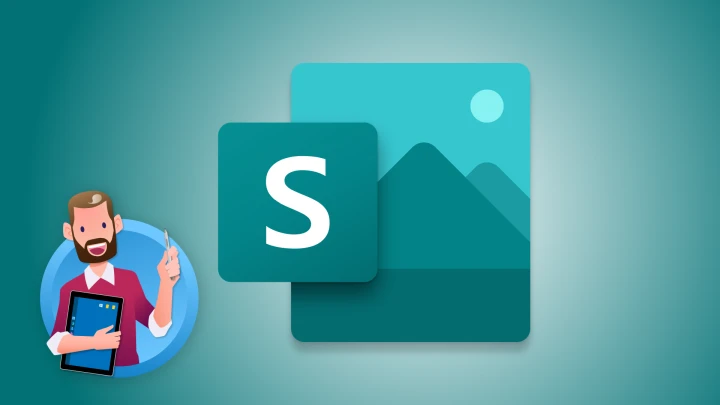Microsoft Sway ist eine App, mit der man schnell und einfach eine Präsentation erstellen kann. Dabei lassen sich verschiedene Online-Inhalte einfügen und leicht miteinander verbinden.
Die Benutzeroberfläche von Sway ist einfach gehalten. Der Funktionsumfang ist vor allem im Vergleich zu PowerPoint überschaubar. Elemente aus dem Internet kann man in wenigen Schritten zusammenstellen und auf jedem Gerät ansprechend präsentieren.
Deshalb hat Sway vor allem in Schulen viele Fans. Junge Schüler*innen können in wenigen Schritten eine ansprechende Präsentation gestalten, zum Beispiel für ein Referat im Unterricht.
In diesem Blog-Artikel stelle ich Dir Microsoft Sway und seine Möglichkeiten für multimediales Storytelling in Kürze vor.
Microsoft Sway als Web-App im Browser
Microsoft Sway ist eine Web-App, die Du grundsätzlich in einem Internetbrowser wie Microsoft Edge nutzt. Voraussetzung ist außerdem ein Benutzerkonto, mit dem Du Dich im Online-Portal von Microsoft 365 anmeldest. Die Web-App findest Du dann wie üblich links oben im Menü.
Im Microsoft Store gibt es auch eine kostenlose App für Windows als Download. Die Benutzeroberfläche entspricht einfach nur der Online-Version von Sway und benötigt ebenfalls eine Internetverbindung. Ein umfangreicheres Desktop-Programm ist für die Software nicht verfügbar.
Weil eine Präsentation in Sway ausschließlich in der Cloud gespeichert wird, kann man sie per Link mit anderen Personen teilen und online vorführen.
Du benötigst deshalb aber auch immer Zugriff aufs Internet, um auf bereits erstellte Präsentationen in der Cloud zuzugreifen. Das ist in vielen Schulen nach wie vor ja leider nicht selbstverständlich.
Online-Inhalte in Sway einbetten
Zugegeben: Gerade junge Schüler*innen erzielen mit Microsoft Sway schnell Erfolgserlebnisse, zum Beispiel bei Hausaufgaben und Referaten. Sie können in kurzer Zeit eine digitale Präsentation bauen, die optisch spannend und professionell wirkt.
Eine selbst erstellte Präsentation kann Texte, Bilder und Videos aus diversen Quellen enthalten. Das dürfen auch Inhalte von externen Web-Plattformen wie YouTube oder Flickr sein.
Microsoft setzt in Sway auf eine einfache Benutzeroberfläche. In der Storyline lassen sich die verschiedenen Elemente mit wenigen Klicks zusammenstellen und anpassen.

Du kannst die Inhalte auf verschiedene Weisen einbetten – mit nur wenigen Layout-Vorgaben für das Design. Teilweise lassen sich die Größen, Farben und Schriftarten der Elemente anpassen. Das war’s schon!
Präsentation mit Sway – responsiv für jede Bildschirmgröße
Der Vorteil: Ein Sway passt sich beim Präsentieren automatisch an jede Bildschirmgröße an. Laut Microsoft sieht das Ergebnis immer »optimal« aus – vom Smartphone-Display bis zum großen Monitor. Alle verfügbaren Bausteine sind so vorbereitet, dass sie sich entsprechend ausrichten.

Microsoft Sway eignet sich also zum Beispiel, um schnell eine interaktive Dia-Show mit Fotos und Videos zu erstellen. Wenn Deine Schüler*innen eine kleine Geschichte multimedial erzählen wollen, dann könnte Sway ebenfalls eine geeignete App sein.
Die bessere Alternative zu Microsoft Sway
Für meine Präsentationen würde ich persönlich trotzdem immer PowerPoint den Vorzug geben. Das Office-Programm bietet deutlich mehr Funktionen und einen viel größeren Gestaltungsspielraum.
- Die vielen Möglichkeiten für Schule und Unterricht zeige ich Dir in meinem kostenlosen Videokurs „PowerPoint für Lehrer“.
- Welche unbekannteren Apps und Tools neben Sway außerdem noch in der Software-Sammlung stecken, erfährst Du in meinem Handbuch „Microsoft 365 Education“ – speziell für Schule und Unterricht.
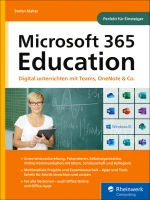
Microsoft 365 Education
Das umfassende Handbuch für digitalen Unterricht mit Microsoft Teams, OneNote & Co.